Como usar a tecla Insert para inserir conteúdo copiado no Word

No Word, a tecla “Insert” do teclado pode ser usada para alternar entre os modos Insert e Overtype. No entanto, ele também pode ser usado como uma tecla de atalho para inserir conteúdo copiado ou recortado na posição atual do cursor
Para alterar a função da tecla “Inserir”, abra um documento no Word e clique na guia “Arquivo”.
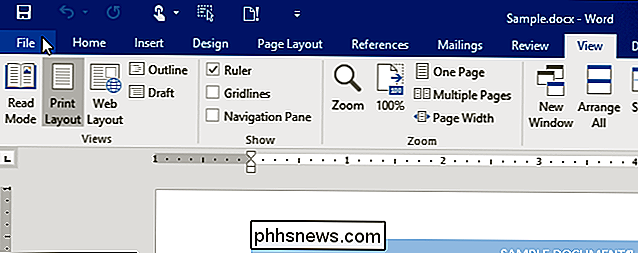
Na tela “Informações” do backstage, clique em “Opções” na lista de itens à esquerda.
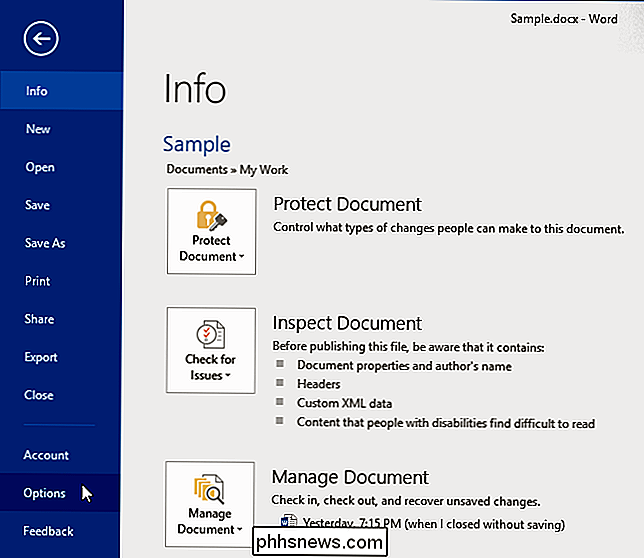
Na caixa de diálogo “Opções do Word”, clique em “Avançado” na lista de itens à esquerda.
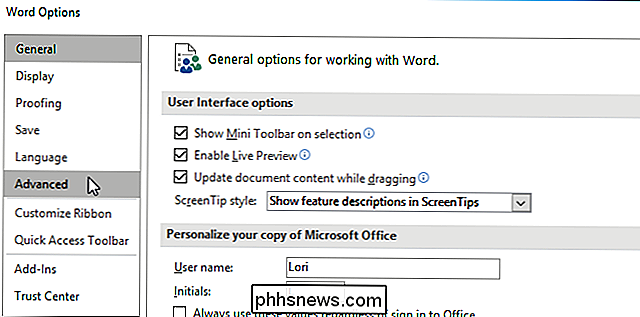
Na seção “Recortar, copiar e colar”, marque a caixa de seleção “Usar a tecla Insert para colar” para que haja uma marca de seleção na caixa.
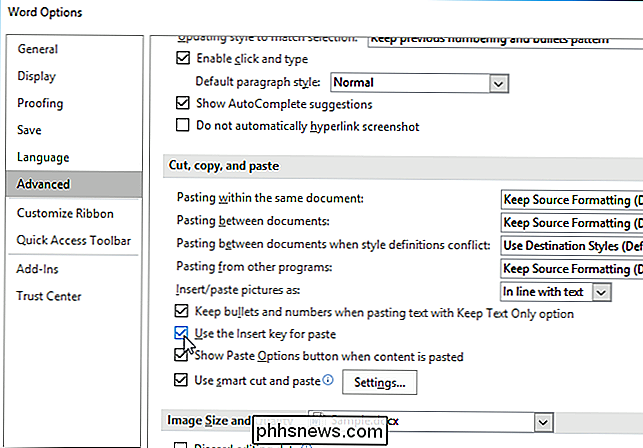
Clique em “OK” para fechar as “Opções do Word”. caixa de diálogo
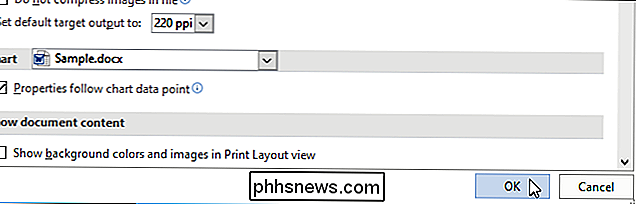
NOTA: Você também pode usar a tecla “F2” para mover ou copiar rapidamente o conteúdo. Além disso, pressionar “Ctrl” e a tecla “Insert” copiarão qualquer conteúdo selecionado, assim como “Ctrl + C”.
Existem muitos atalhos de teclado disponíveis no Word e você também pode adicionar seus próprios atalhos personalizados para comandos. Para ver rapidamente teclas de atalho para comandos na faixa de opções, você pode exibir teclas de atalho nas dicas de tela.

Steam Machines com o sistema operacional Steam da Valve inicialize automaticamente no modo Big Picture do Steam, permitindo que você use um controlador para lançar jogos e fazer tudo o resto. Se você tem um PC para jogos Windows conectado à sua TV, você também pode fazê-lo inicializar diretamente no Modo Big Picture.

Como recuperar o login local no Windows 8
Por padrão, uma nova instalação do Windows 8 solicita a criação de um login sincronizado habilitado para a nuvem. Embora existam vantagens distintas no sistema de login ao vivo da Microsoft, às vezes você só quer manter as coisas simples e locais. Continue lendo enquanto mostramos como banir o login baseado em nuvem para um login local tradicional Prezado How-To Geek, Ao configurar meu novo computador (que tem o Windows 8 nele), parece que eu criei algum tipo de login sincronizado para servidores da Microsft.



